WPForms Repeater 字段与带有条件逻辑的布局字段
已发表: 2024-10-08作为 WPForms 的高级用户,我知道创建高效且直观的表单并为最终用户提供无缝体验的关键在于为工作选择正确的功能。
我经常使用的两个最通用的功能是中继器字段和带有条件逻辑的布局字段。虽然两者都允许您控制字段的显示方式,但每个选项都有自己的好处。
在这篇文章中,我将探讨每个功能的工作原理、它们的主要区别,以及何时您可能想要使用其中一个功能来充分利用 WPForms。
立即创建您的 WordPress 表单
WPForms Repeater 字段与 Layout 字段的概述
中继器字段非常适合收集相同数据的多个条目,例如添加多个家庭成员的详细信息或在单个表单提交中列出多个服务。
另一方面,具有条件逻辑的布局字段根据用户选择自定义表单的结构。它有助于创建一个根据不同选择而变化的动态表单。
- 什么是 WPForms Repeater 字段?
- 中继器领域的用例
- 中继器领域的主要特点
- 什么是带有条件逻辑的布局字段?
- 具有条件逻辑的布局字段的用例
- 具有条件逻辑的布局字段的主要特征
- 何时使用带有条件逻辑的中继器字段与布局字段
- 功能差异
- 用例的差异
- 选择正确的领域
什么是 WPForms Repeater 字段?
Repeater Field 是 WPForms 的一项功能,我发现在构建需要收集重复数据条目的表单时非常方便。从本质上讲,此字段类型允许用户根据需要在同一表单中添加、复制或删除多组字段。
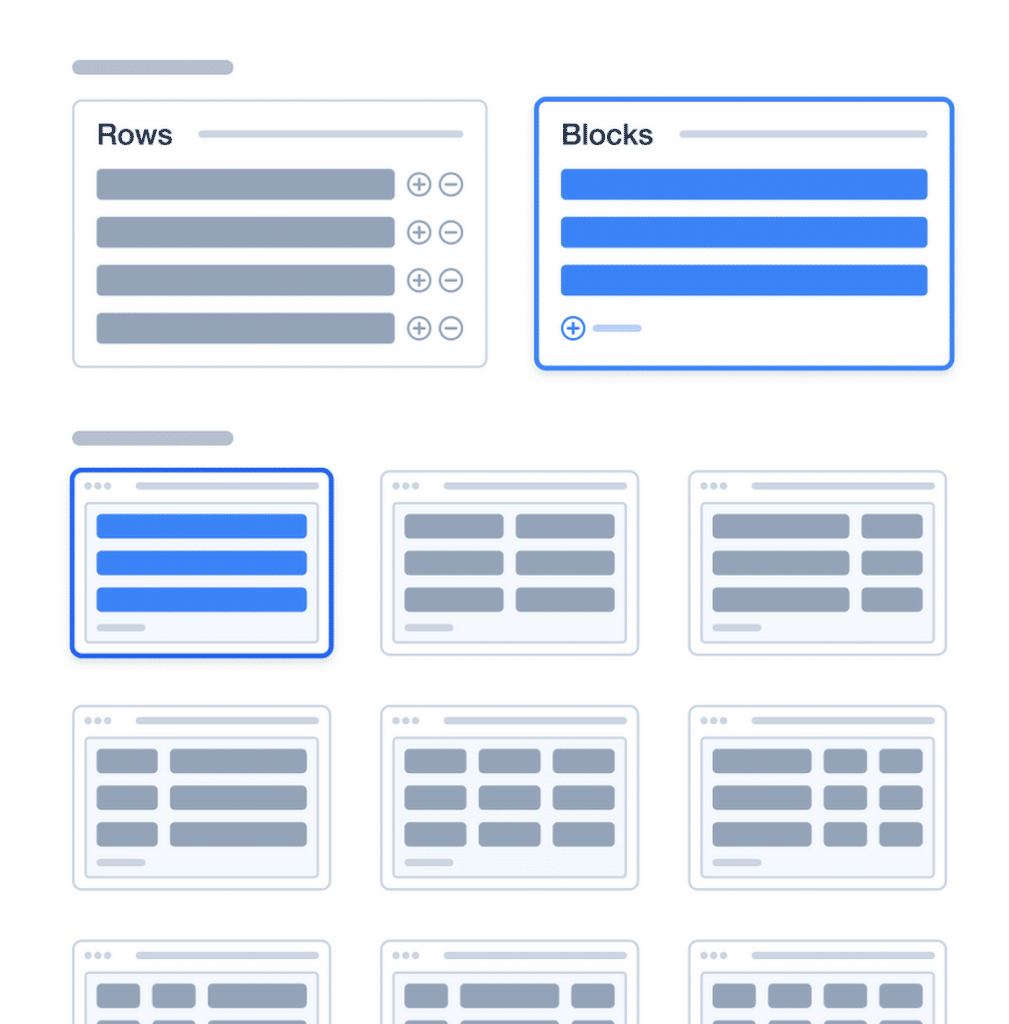
将其想象为表单中的迷你表单,使用户可以灵活地填写其他详细信息或在不需要时将其留空。其主要目的是当您期望用户提供数量可能不同的信息时促进数据收集。
例如,如果您正在为活动创建注册表单,则可以使用中继器字段来允许参与者添加其他与会者,而无需离开表单或打开新表单。这使得用户体验更流畅、更直接。
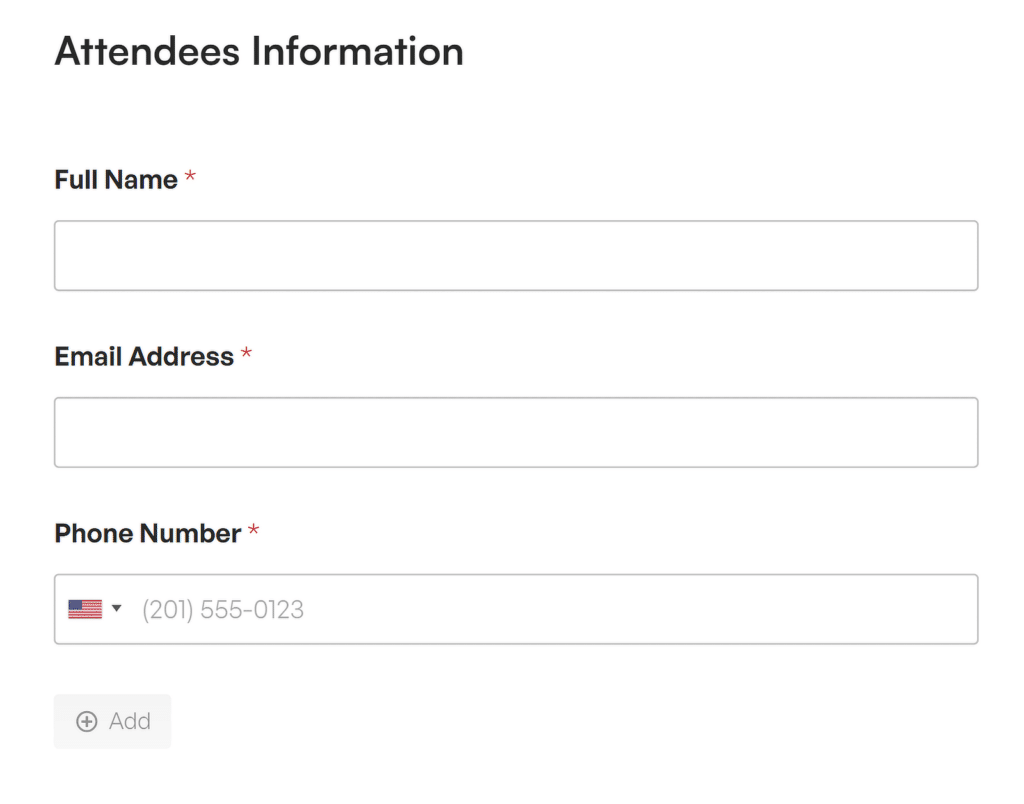
中继器领域的用例
当我开始使用 Repeater Field 时,我注意到它在我希望用户能够更好地控制他们共享的信息量的场景中确实表现出色。以下是一些常见用例:
- 活动注册:用户可以在一份表单提交中轻松添加多个与会者,这非常适合团队注册、家庭活动或任何其他活动。
- 房地产列表:非常适合列出多个房产功能(例如卧室和浴室)并描述每个功能的详细信息以获取潜在客户。
- 教育或工作经验:在构建申请表时,您可以包含教育背景或工作经历的重复部分,使申请人可以灵活地根据需要列出尽可能多的条目。
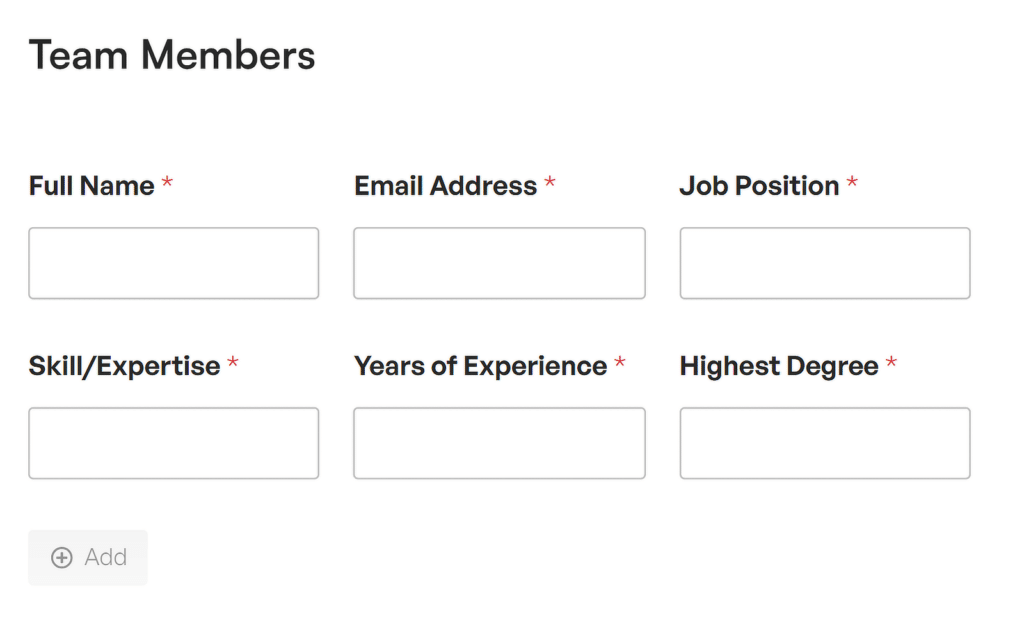
中继器领域的主要特点
我最欣赏 Repeater Field 的一点是它的动态特性。您可以实时添加或删除条目,这意味着用户正在与根据他们的需求进行调整的表单进行交互。下面详细介绍一下它的功能:
- 动态添加或删除条目:只需单击一下,用户就可以复制字段或删除不必要的字段。这对于最大限度地减少表单中的混乱并确保用户只填写需要的内容非常有用。
- 可自定义的布局:您可以个性化重复字段的显示方式,无论是堆叠、并排还是适合表单用途的任何其他配置。这样无论添加多少条目,都可以轻松保持干净的外观和感觉。
- 限制重复条目的数量:您可以选择设置重复条目的最大或最小数量,以确保表单不会超载或收集太多信息。
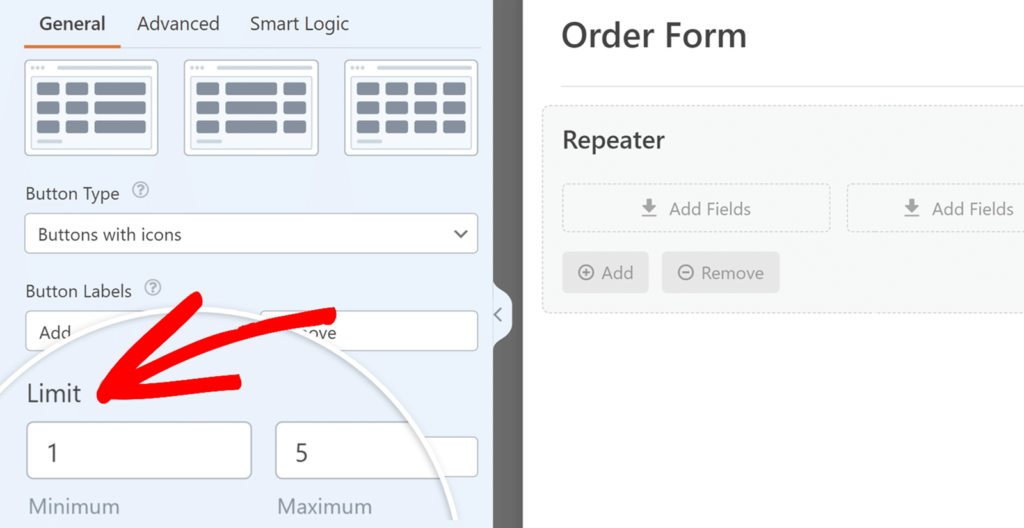
立即创建您的中继器字段表单!
什么是带有条件逻辑的布局字段?
WPForms 中的布局字段是帮助我创建更有组织、更具视觉吸引力的表单而无需任何额外编码的功能之一。
其主要目的是允许您将表单构建为多列或多行,使整体设计更清晰,更易于用户导航。
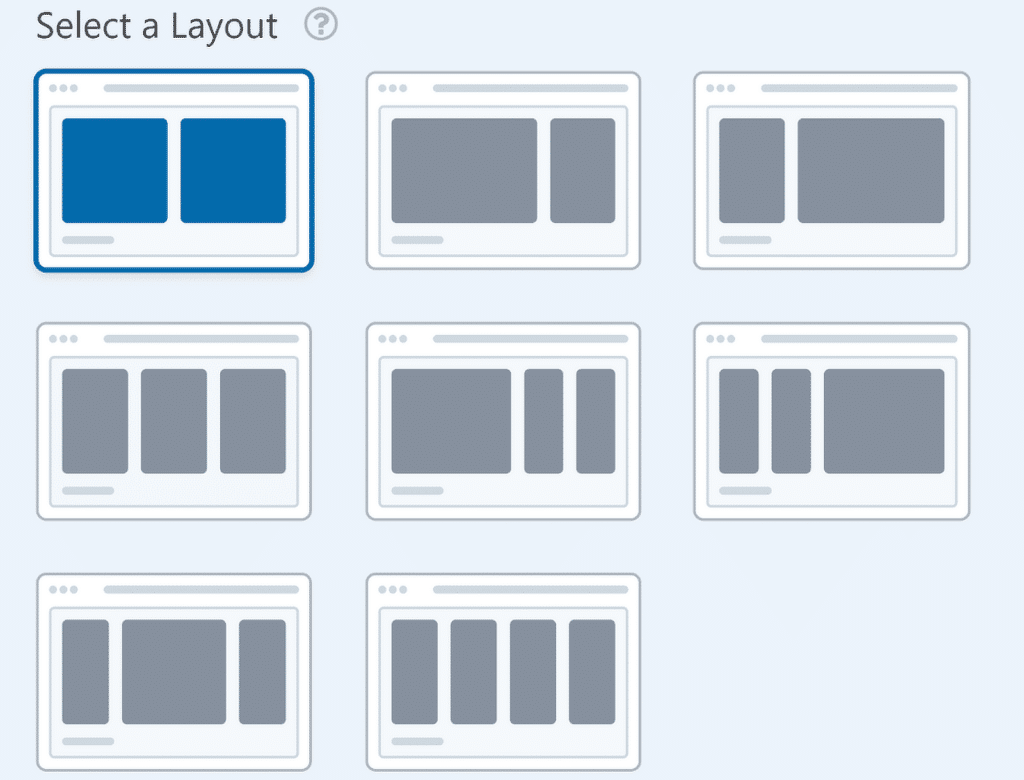
例如,如果将一长串字段堆叠到单个列中,通常对用户体验 (UX) 不利。您可以将相关字段并排分组,而不是让所有字段垂直堆叠,这使表单看起来更专业且不那么令人不知所措。
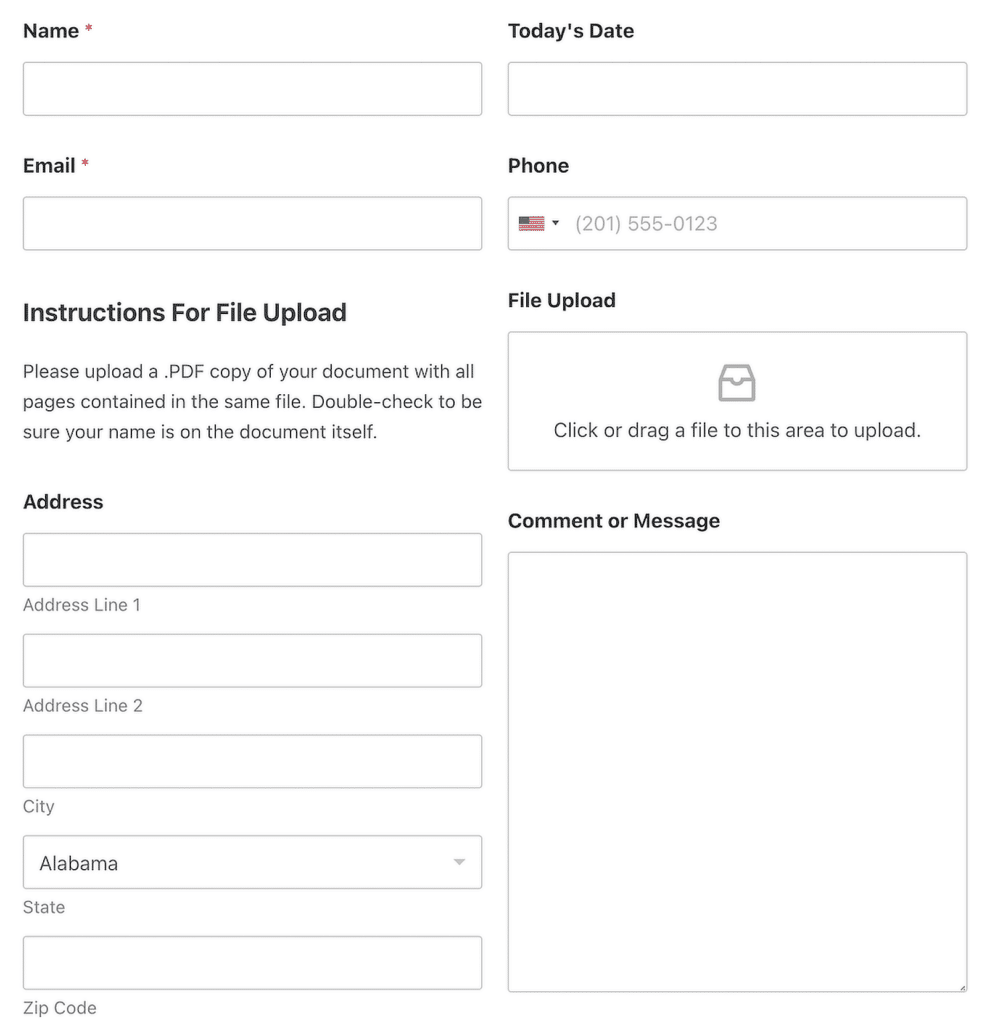
然而,当你将它与条件逻辑结合起来时,这个字段的真正威力就会显现出来。此功能允许您根据用户在先前字段中选择或输入的内容来显示或隐藏表单的整个部分。这意味着您可以比以往更快地创建灵活、自适应的表单。

具有条件逻辑的布局字段的用例
我发现当我需要适应不同类型的用户或请求的表单时,具有条件逻辑的布局字段特别有用。以下是我有效使用它的一些场景:
- 基于会员资格的表单:假设您有一个会员资格申请表 - 使用布局字段根据会员资格类型显示或隐藏部分。这样,仅适用于特定会员级别的字段仍然可见,并且表单保持整洁。
- 分步表单:此字段非常适合将冗长的表单分解为易于管理的步骤。通过使用条件逻辑,您可以根据用户输入一次显示一个部分。
- 产品或服务选择:您可以根据用户选择的产品或服务显示不同的问题集。这有助于创建专注的体验,因为用户只会看到对他们重要的字段。
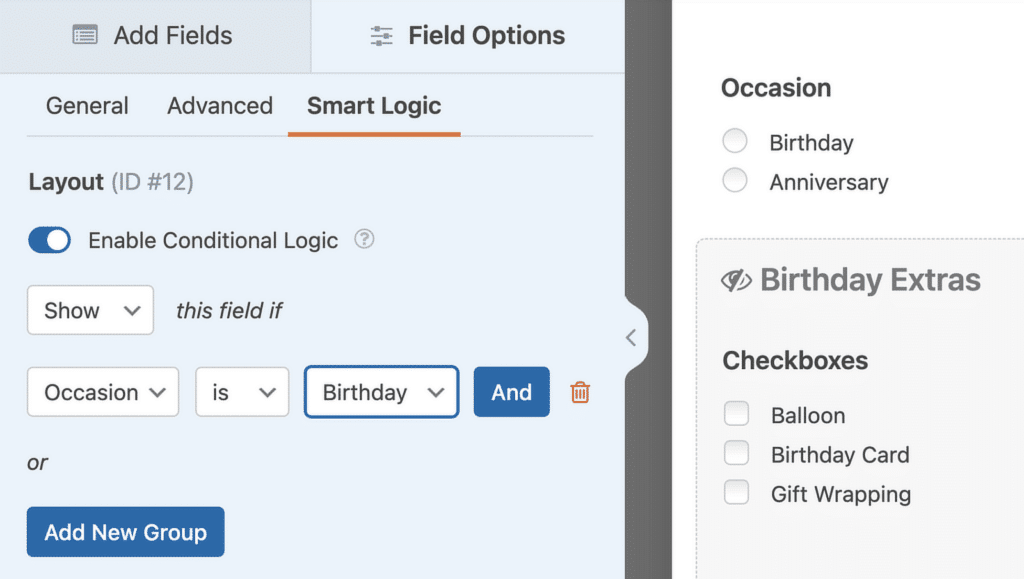
具有条件逻辑的布局字段的主要特征
布局字段的真正与众不同之处在于其布局自定义选项与强大的条件逻辑的组合。以下是我认为您会发现最有用的功能:
- 基于列的布局:您可以在单个表单中创建多个列,有助于更有效地组织字段。如果您想要并排显示字段而不是在单个垂直列中,这尤其有用。
- 多部分划分:将表单分成不同的部分,每个部分都有自己的标题和分组字段。当您需要对表单字段进行分类(例如分别对联系人详细信息和账单信息进行分组)时,这是完美的选择。
- 整个字段集的条件逻辑:当您使用条件逻辑显示或隐藏整个部分时,奇迹就会发生。您可以根据单个用户操作显示不同的字段组,例如选择复选框或输入特定信息。
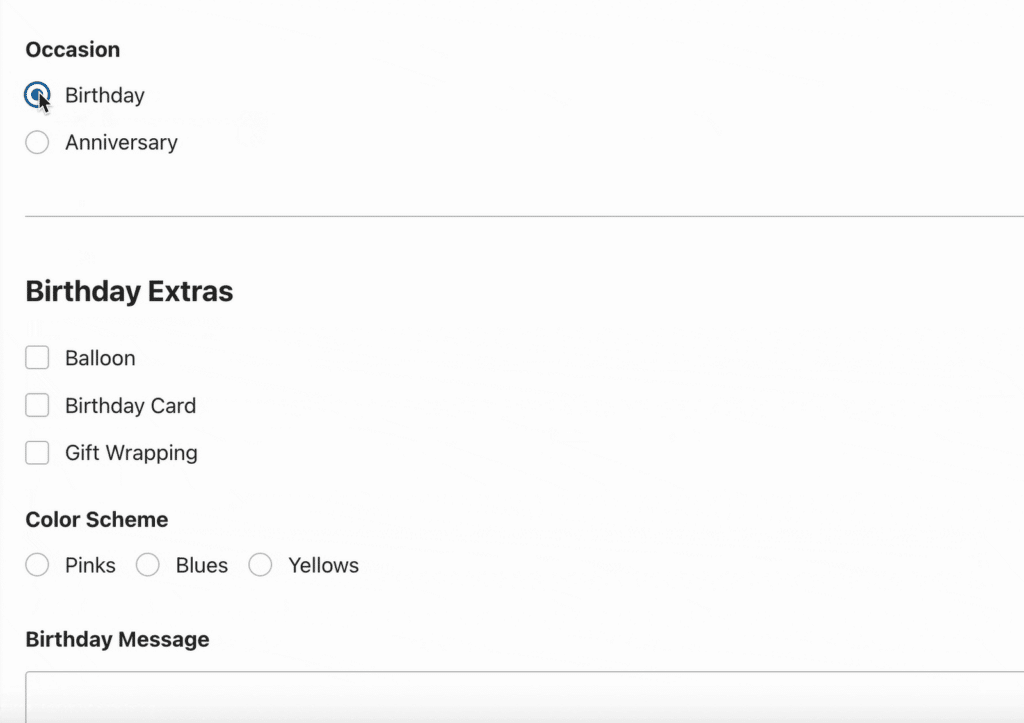
将布局字段与条件逻辑结合使用!
何时使用带有条件逻辑的中继器字段与布局字段
在中继器字段和布局字段之间进行选择取决于您正在构建的表单类型以及需要收集的数据类型。
功能差异
重复器字段旨在允许用户根据需要复制字段或字段组,使其非常适合收集重复的信息集。
因此,如果我正在处理需要重复信息的表单,例如用户需要列出多种产品的订单或要求多种工作经验的工作申请,那么中继器字段是一个明确的选择。
另一方面,布局字段更多的是在视觉上构建内容。它有助于将表单字段组织为部分、行或列,使您可以控制表单向用户呈现的方式。
因此,如果我正在构建一个包含需要有条件显示的多个部分的复杂表单,例如,根据会员类型显示不同问题的会员表单,我将选择具有条件逻辑的布局字段。
用例的差异
中继器字段和布局字段专为解决不同的挑战而定制。当我需要收集一组重复的信息时,我经常使用中继器字段。
例如,在创建与会者可以注册多名客人的活动注册表时,中继器字段就是一个救星。它简化了流程,允许用户为每个额外的客人添加详细信息。
同时,当我需要保持表单组织良好或使其具有上下文感知时,布局字段会发挥作用。它非常适合您想要根据用户输入显示一组字段的表单。
例如,如果您正在创建一项调查,并且希望仅在用户选择特定答案时显示一组新问题,那么具有条件逻辑的布局字段非常适合此目的。
选择正确的领域
简而言之,使用中继器字段来简化重复数据收集,并在您想要对表单布局进行更多控制并希望根据用户行为显示或隐藏部分时使用布局字段。
立即升级到 WPForms Pro!
常见问题解答 — WPForms Repeater 字段与具有条件逻辑的布局字段
如何在 WPForms 中使用条件逻辑?
WPForms 中的条件逻辑允许您根据用户选择显示或隐藏表单字段。要使用它,请转到表单生成器,选择要控制的字段,然后启用显示/隐藏条件逻辑。
根据用户的输入设置规则,例如仅在选中特定复选框时才显示其他问题。这有助于创建更加个性化和相关的表单。
有关更多详细信息,请查看有关在 WPForms 中使用条件逻辑的指南。
如何使 WPForms 内联?
要使 WPForms 显示为内联(在一行中),您可以调整“字段布局”设置。只需转到表单生成器,选择要设置样式的字段,然后选择“高级选项”下的“内联布局”选项。
您还可以使用自定义 CSS 来确保所有字段和按钮并排显示。查看我们有关在单行中显示表单的教程以了解更多详细信息。
您可以自定义 WPForms 吗?
是的,您可以完全自定义 WPForms 以匹配您的品牌和设计偏好。您可以使用内置表单样式器或添加自定义 CSS 来更改表单的颜色、布局和样式。
WPForms 还允许您自定义表单通知和确认消息,并添加条件逻辑等高级功能。开始定制您的表单!
接下来,单选与双选:您应该选择哪一个
在将订阅者注册到您的电子邮件列表时,每个企业都必须通过两种主要方法在单选择加入和双重选择加入之间进行选择。
但你如何做出这个决定呢?查看本指南,了解单选择加入与双选择加入注册方法,并了解哪种替代方案适合您的特定业务目标。
立即创建您的 WordPress 表单
准备好构建您的表单了吗?立即开始使用最简单的 WordPress 表单生成器插件。 WPForms Pro 包含大量免费模板,并提供 14 天退款保证。
如果本文对您有所帮助,请在 Facebook 和 Twitter 上关注我们,获取更多免费的 WordPress 教程和指南。
